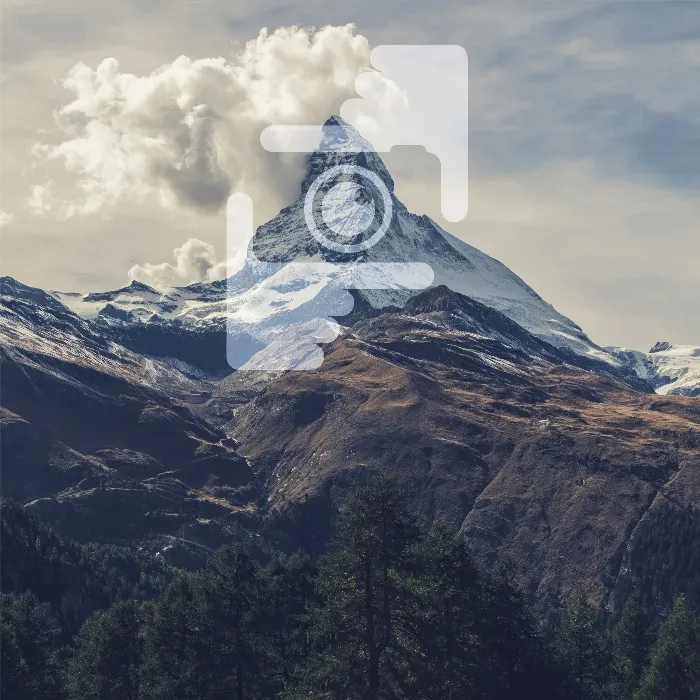Pemilihan jenis grafik yang tepat untuk Logo Anda bisa menjadi kunci untuk persepsi merek Anda sebagai seorang fotografer. Di sini saya akan menunjukkan kepada Anda bagaimana cara efektif membedakan antara Pixel dan Vektor dan varian mana yang lebih baik untuk desain logo Anda.
Temuan Terpenting
- Grafik vektor dapat diskalakan dan tidak kehilangan kualitas, tidak peduli dalam ukuran apa pun mereka ditampilkan.
- Grafik piksel terbatas dan dapat menjadi kabur saat diskalakan.
- Menggunakan Adobe Illustrator untuk desain vektor sangat dianjurkan, sedangkan Adobe Photoshop ideal untuk gambar berbasis piksel.
- Warna dan gaya harus dipertimbangkan dengan benar saat mengekspor untuk mencapai hasil yang sempurna untuk percetakan dan web.
Langkah 1: Memahami Pixel dan Vektor
Kita mulai dengan perbedaan dasar antara pixel dan vektor. Pixel adalah titik-titik kecil yang membentuk sebuah gambar. Mereka tetap pada ukuran tertentu, yang berarti jika Anda memperbesar gambar berbasis piksel, kualitasnya akan menurun dan menjadi kabur. Vektor, di sisi lain, terdiri dari rumus matematis yang memungkinkan gambar untuk diskalakan tanpa kehilangan kualitas. Anda dapat membayangkan vektor seperti gambar digital yang selalu tajam, tanpa memandang ukuran mereka.
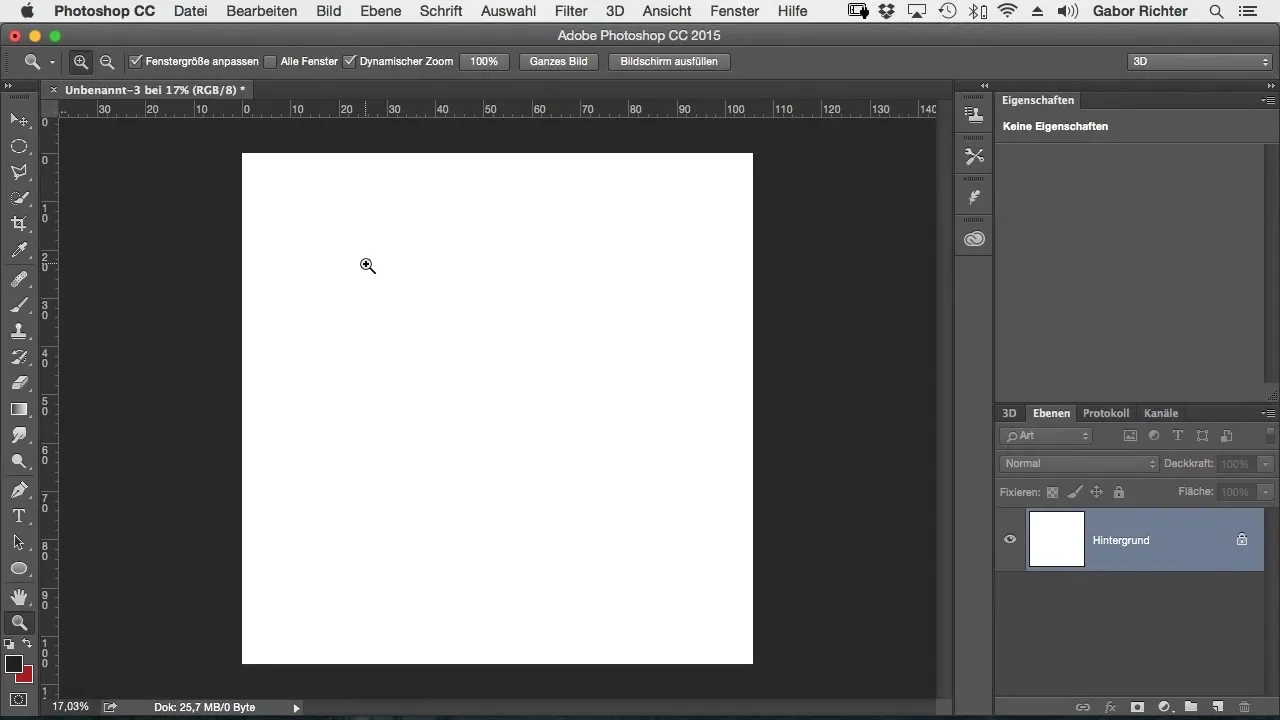
Langkah 2: Membuat Desain di Photoshop
Sekarang mari kita buka Photoshop dan buat proyek baru. Penting untuk memulai dengan area kerja yang bersih. Saya sarankan untuk menambahkan teks yang ingin Anda rancang terlebih dahulu. Dalam hal ini, inisial Anda atau nama studio foto Anda bisa menjadi langkah awal yang baik. Misalnya, saya bisa menggunakan "Gaber Richter" dan mendesain teks ini dengan ukuran yang sesuai.
Langkah 3: Rasterisasi Grafik Piksel
Sekarang, ketika Anda bekerja di Photoshop dan telah menyimpan teks Anda, Anda akan melihat bahwa Photoshop secara default menghasilkan jenis file raster, seperti JPEG. Ini adalah saat Anda perlu meraster teks Anda untuk menyimpan informasi gambar. Pilih teks yang sesuai dan raster layer tersebut.
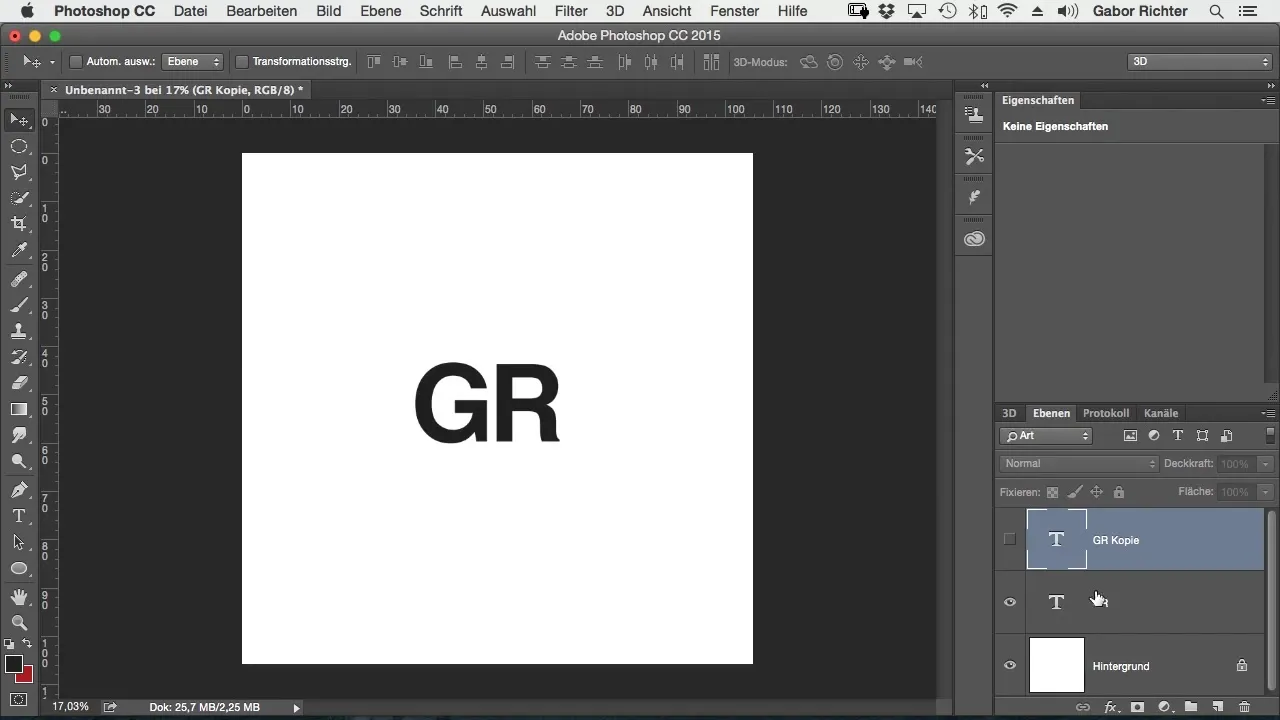
Langkah 4: Memahami Perbedaan dalam Skala
Sekarang, dengan Anda memiliki gambar yang diraster dan grafik vektor, akan tampak jelas: ketika Anda memperbesar gambar yang diraster, Anda akan segera melihat bahwa kualitasnya menurun. Sebaliknya, desain vektor tetap jelas dan tajam ketika Anda menskalakannya. Ini adalah keuntungan penting dari vektor dalam merancang logo Anda.
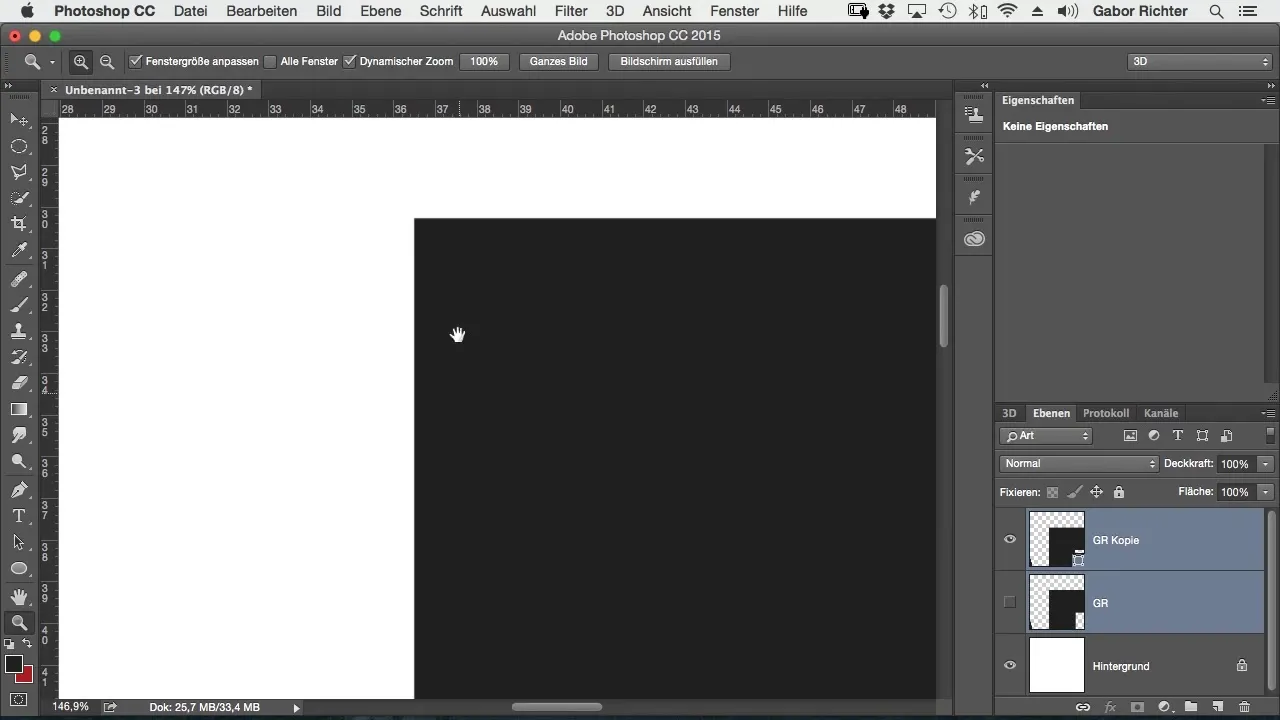
Langkah 5: Mengubah Menjadi Vektor
Ambil langkah lebih lanjut dan ubah teks menjadi bentuk untuk membuat grafik vektor. Anda harus memastikan bahwa Anda menyimpan layer vektor baru dengan benar. Di Photoshop, Anda dapat melakukan ini dengan mengklik kanan pada layer dan memilih "Ubah menjadi Bentuk". Langkah ini sangat penting untuk memastikan fleksibilitas dan kemampuan penyesuaian logo Anda.
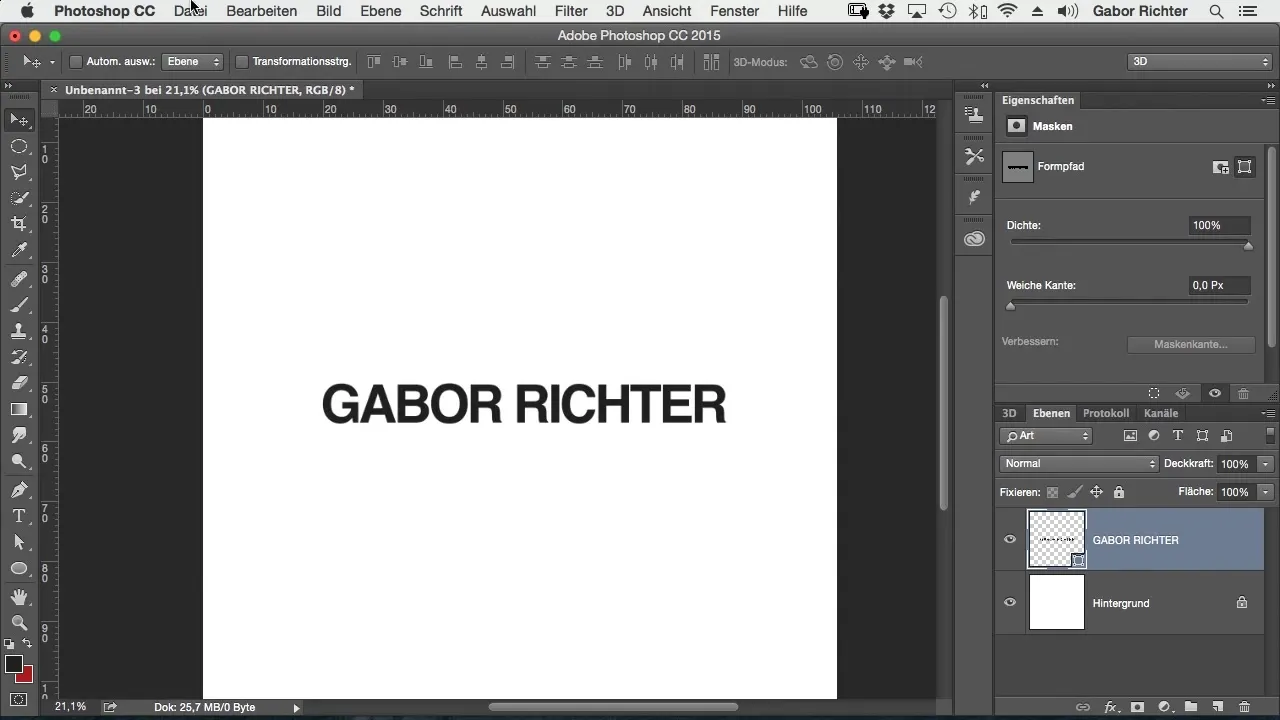
Langkah 6: Mengekspor File Vektor
Apakah Anda ingin menyimpan logo Anda atau mengirimkannya kepada seseorang? Pastikan untuk memilih opsi ekspor yang tepat. Pergi ke "File" dan pilih "Ekspor" untuk menyimpan logo sebagai file vektor. Seringkali ini akan menjadi opsi untuk Adobe Illustrator, karena itu adalah standar yang disukai untuk percetakan iklan.
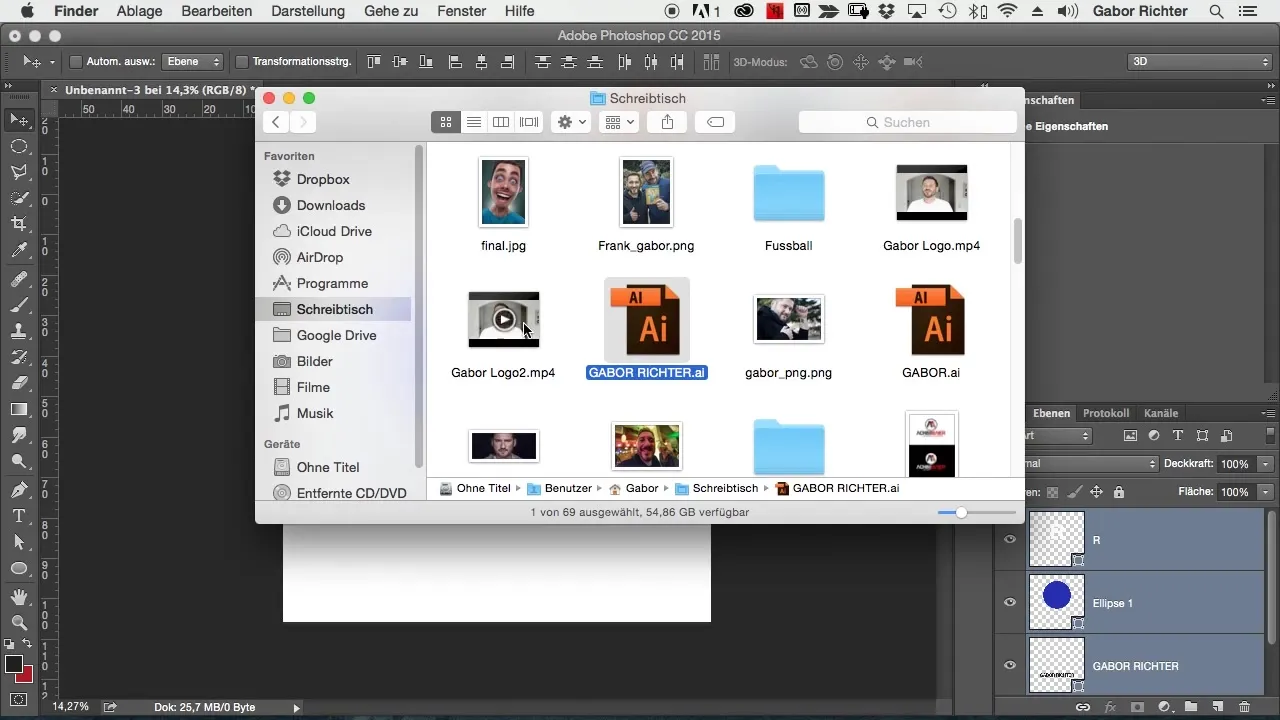
Langkah 7: Manajemen Warna saat Ekspor
Penting untuk memperhatikan warna yang digunakan saat menyimpan atau mengekspor logo Anda. Salah satu cara adalah dengan mengambil tangkapan layar dari nilai warna Anda dan mengirimkannya jika perlu. Jika tidak, detail warna penting bisa hilang atau disalahpahami.
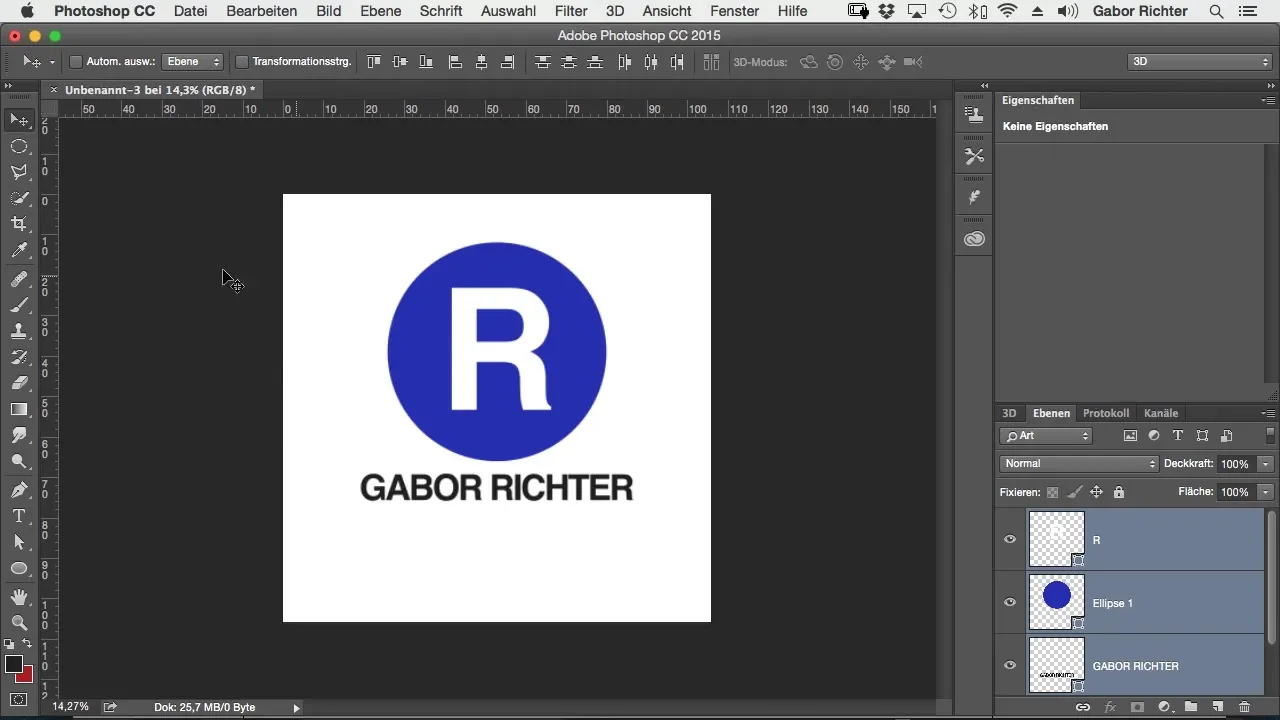
Langkah 8: Bereksperimen dengan Desain Anda
Desain logo adalah proses kreatif. Gunakan alat yang tersedia di Photoshop untuk menambahkan elemen gaya tertentu. Misalnya, Anda dapat bereksperimen dengan berbagai warna dan mengintegrasikannya ke dalam desain untuk menciptakan sesuatu yang unik. Pastikan untuk tidak kehilangan dasar vektor Anda saat bekerja dengan bentuk dan warna.
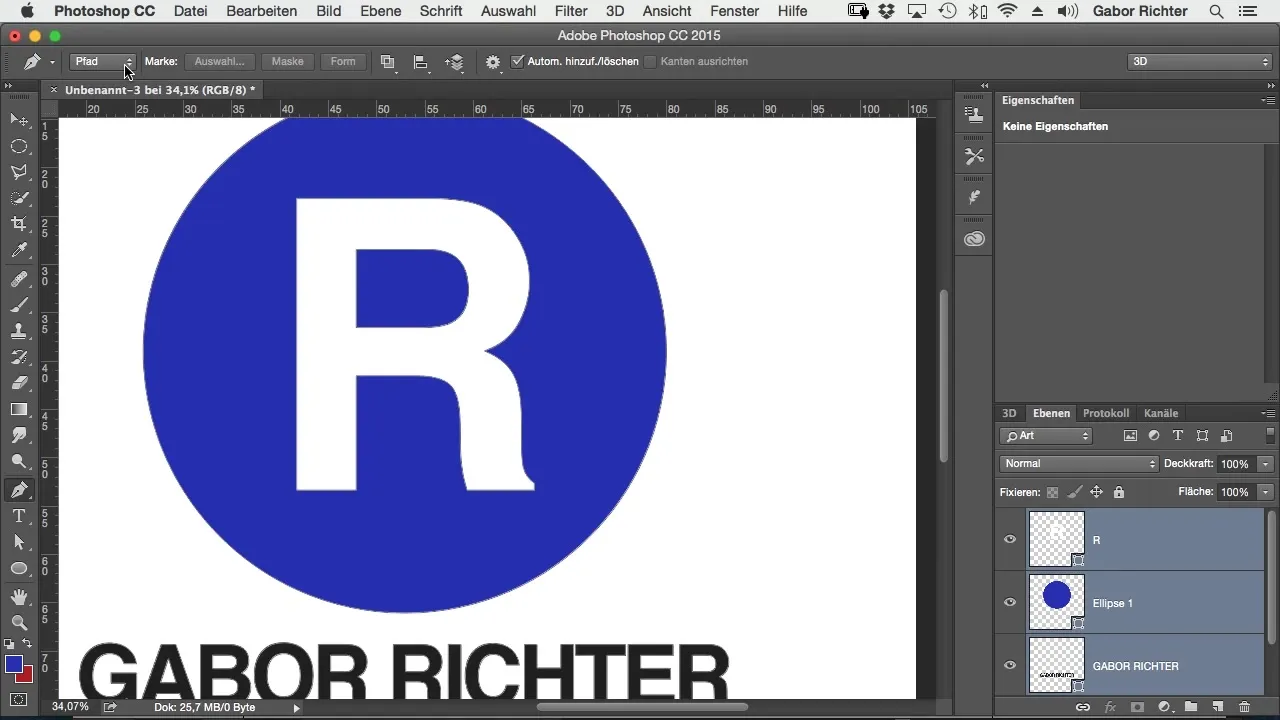
Langkah 9: Memperhatikan Detail
Seperti yang telah Anda lihat, ada banyak nuansa dalam bekerja dengan vektor dan piksel. Pastikan tidak ada grafik piksel yang masuk ke dalam desain vektor Anda, karena dapat mempengaruhi kualitas logo Anda. Jika Anda ingin menambahkan bayangan atau efek lain, Anda harus melakukannya langsung dalam bentuk vektor, karena jika tidak, mereka tidak akan dikenali.
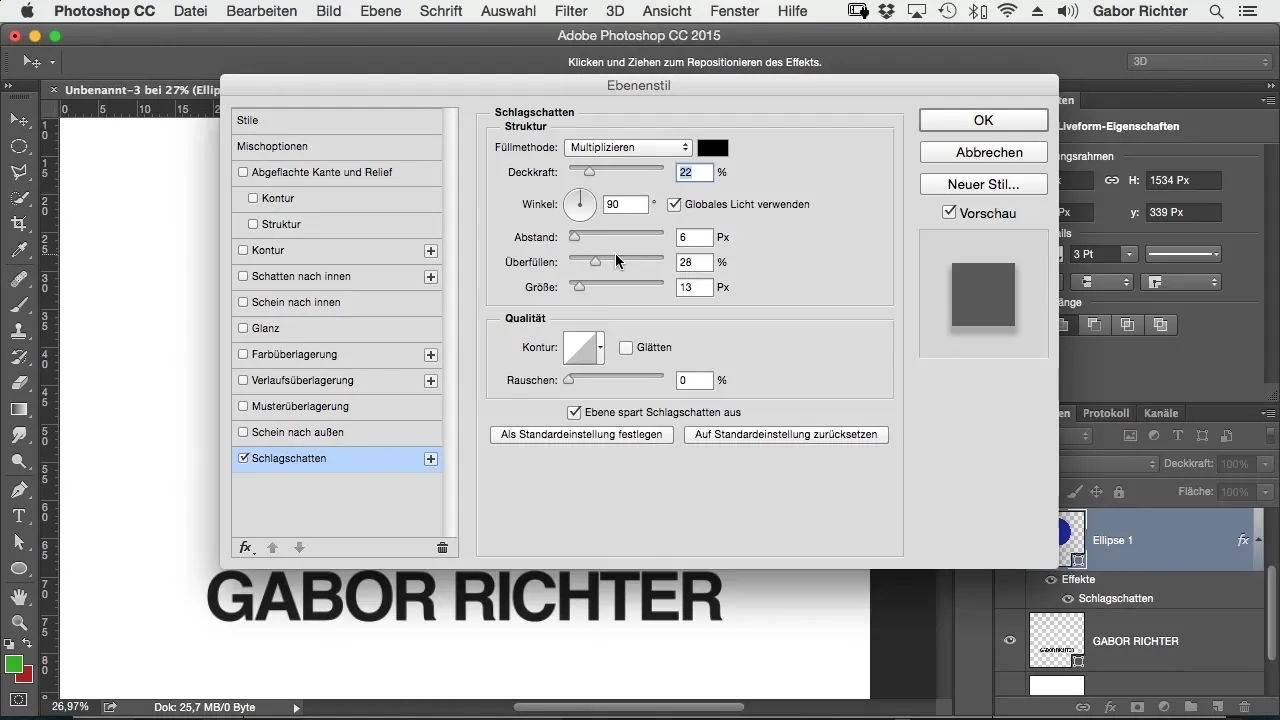
Langkah 10: Pertimbangan Masa Depan
Setelah Anda menyelesaikan logo Anda, uji dalam berbagai ukuran dan media untuk memastikan bahwa itu terlihat bagus di mana saja. Ingat bahwa logo Anda akan digunakan di kartu nama, situs web, dan cetakan besar. Logo yang dirancang dengan baik dapat mengatakan banyak tentang merek Anda sebagai fotografer!
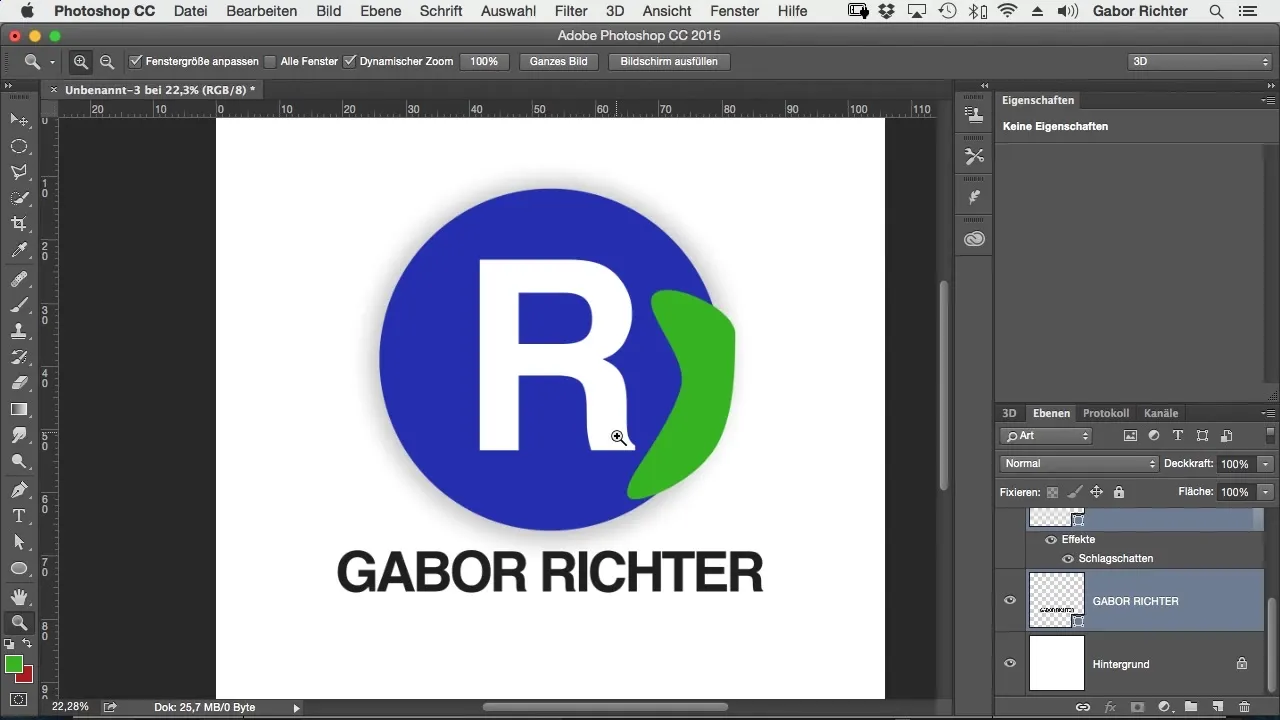
Ringkasan – Membuat Logo untuk Fotografer: Memahami Pixel vs. Vektor
Pemilihan antara grafik piksel dan vektor sangat penting untuk kreativitas dan fleksibilitas desain logo Anda. Manfaatkan kemungkinan yang ditawarkan oleh vektor untuk menciptakan logo yang unik dan berkualitas tinggi untuk merek fotografi Anda.
Pertanyaan yang Sering Diajukan
Bagaimana saya bisa membuat logo di Photoshop?Buat teks baru, ubah menjadi vektor, dan simpan file dalam format yang sesuai.
Apa keuntungan dari grafik vektor?Grafik vektor dapat diskalakan dan tetap jelas dan tajam dalam ukuran apa pun.
Bagaimana cara menyimpan warna saat mengekspor?Ambil tangkapan layar dari nilai warna Anda dan kirimkan bersama file vektor.
Kapan saya harus menggunakan grafik piksel?Grafik piksel ideal untuk foto, tetapi Anda sebaiknya tidak menggunakannya untuk logo.
Apa cara terbaik untuk menyiapkan logo untuk percetakan?Simpan sebagai file vektor dan lengkapi dengan nilai warna yang sesuai dalam komunikasi Anda.